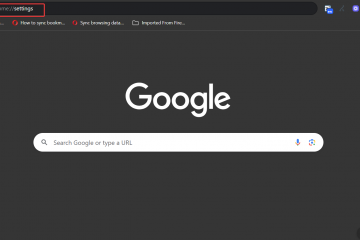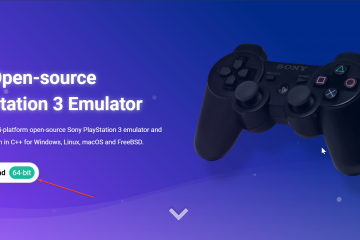Voit ladata Oculus (Meta Quest Link)-sovelluksen Windows 10-tai 11-tietokoneellesi muutamassa minuutissa. Tämä ilmainen sovellus yhdistää Quest-kuulokkeet tietokoneeseesi, antaa sinun käyttää VR-pelejä ja hallinnoi metakirjastoasi. Asenna se turvallisesti ja korjaa yleiset asennusongelmat noudattamalla alla olevia ohjeita.
Ennen kuin aloitat
Varmista, että tietokoneesi on VR-valmis ennen lataamista. Tarvitset vähintään 64-bittisen Windows 10:n, Intel i5-4590/AMD Ryzen 5 1500X-suorittimen, 8 Gt RAM-muistia, NVIDIA GTX 970/AMD R9 290 GPU:n, USB 3.0-portin ja 5 Gt vapaata tilaa. Päivitä GPU-ajurit ja sulje taustasovellukset asennusvirheiden välttämiseksi.
1) Lataa ja asenna Oculus-sovellus PC:lle
Avaa selain ja kirjoita hakupalkkiin oculus-sovelluksen lataus ja paina Enter. Napsauta Oculus PC Application-linkkiä, niin OculusSetup.exe-tiedosto ladataan tietokoneellesi.
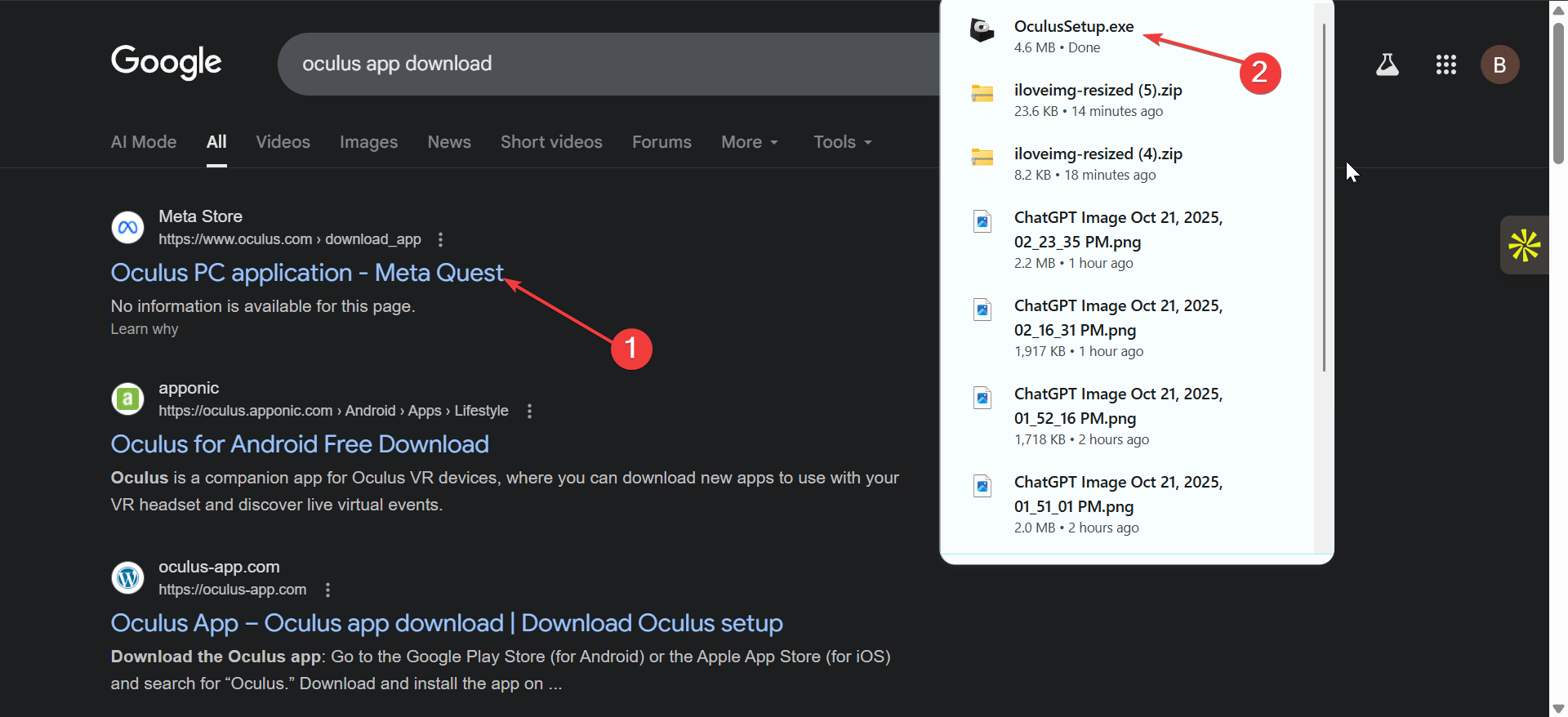
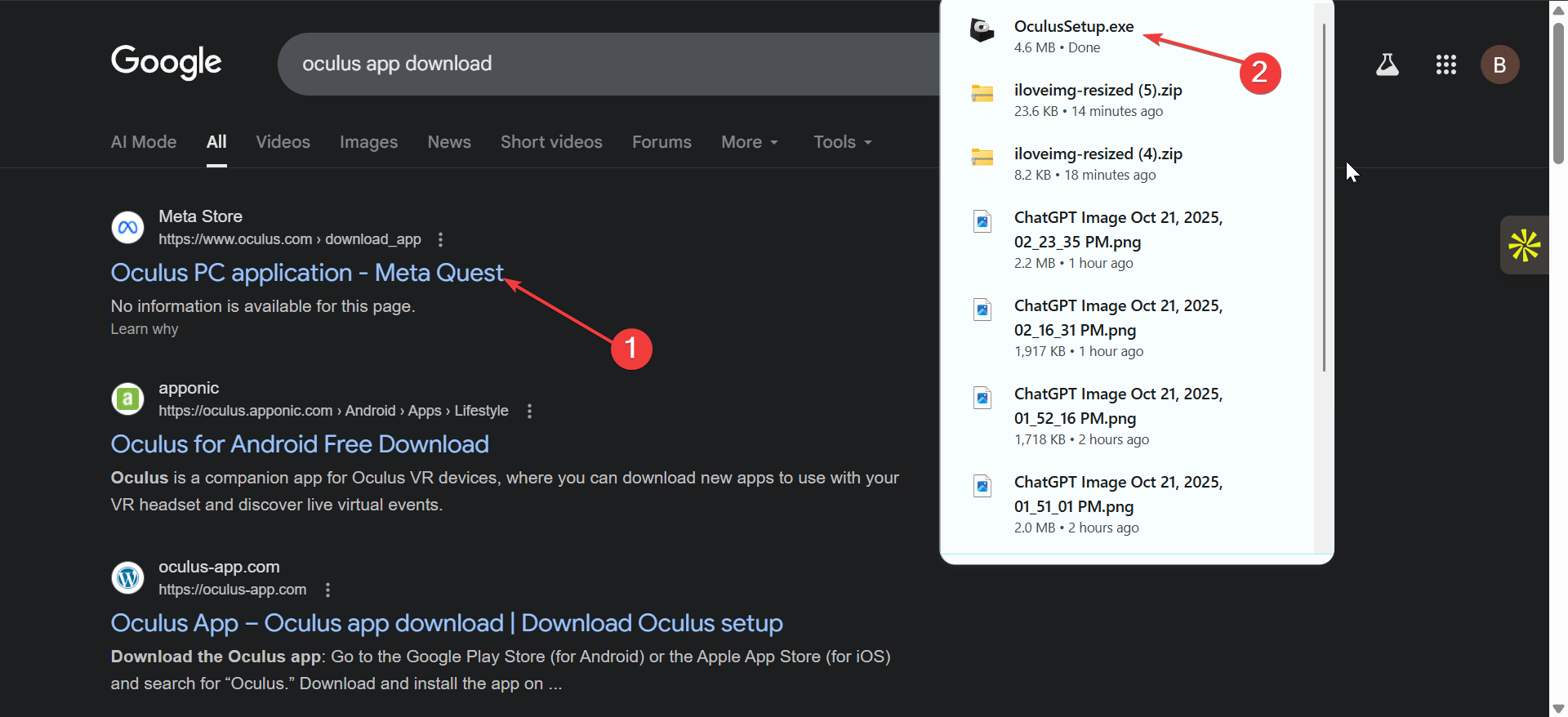
Napsauta tiedostoa hiiren kakkospainikkeella ja valitse Suorita järjestelmänvalvojana. Valitse haluamasi asennusasema ja vahvista. Odota asennuksen valmistumista ja käynnistä sitten Oculus-sovellus Käynnistä-valikosta.
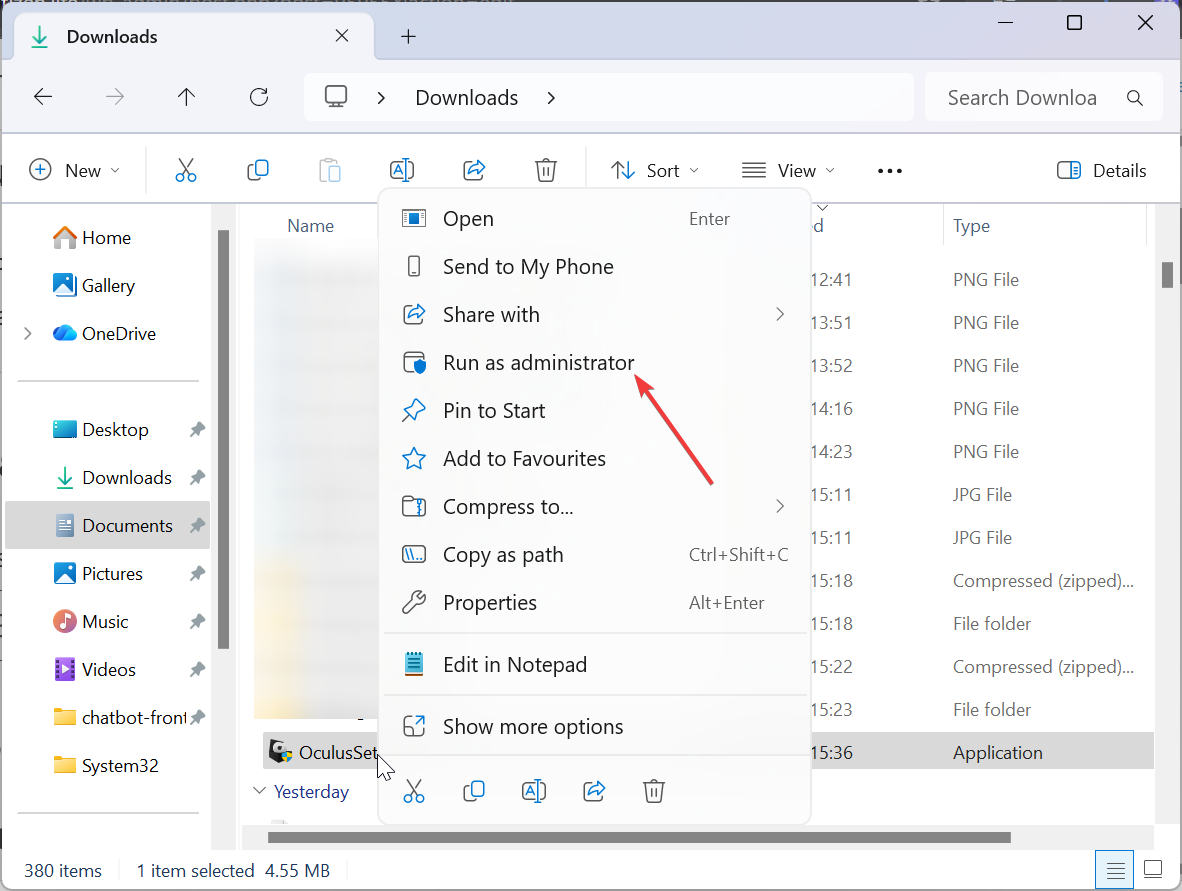
2) Ensiasennus ja kuulokkeiden yhdistäminen
Kirjaudu sisään Meta-tililläsi synkronoidaksesi ostokset ja asetukset. Liitä sitten kuulokemikrofoni:
Langallinen linkki: Liitä USB 3.0-kaapeli tietokoneeseen ja kuulokemikrofoniin ja ota sitten Link käyttöön Questin sisällä. Air Link: Varmista, että molemmat laitteet jakavat saman Wi-Fi-verkon, ja yhdistä ne sitten pika-asetuksista › Air Link.
Kun linkitetty, käynnistä SteamVR-tai Meta Store-pelit suoraan tietokoneeltasi.
3) Päivitä, korjaa tai suorita vianmääritys sovellus
Sovelluspäivitys: Sovellus päivittyy automaattisesti, mutta voit tarkistaa sen kohdasta Asetukset › Yleiset › Ohjelmistopäivitys. Sovellus kaatuu tai ei käynnisty: Avaa Windowsin Asetukset › Sovellukset › Meta Quest Link ja valitse Korjaa tai Palauta. Jos tämä ei auta, asenna uudelleen järjestelmänvalvojan oikeuksilla ja poista virustorjunta väliaikaisesti käytöstä. Kuulokkeita ei tunnistettu: kokeile toista USB-porttia, päivitä ohjaimet tai käynnistä molemmat laitteet uudelleen. Lataus ei käynnisty: Tyhjennä selaimen välimuisti tai vaihda verkkoa.
Katso yksityiskohtaiset ratkaisut Oculus Linkin vianetsintäoppaasta.
Suorituskykyvinkkejä
Käytä USB-porttia, joka on liitetty suoraan grafiikkasuorittimeen. Pidä GPU-ohjaimet päivitettyinä. Sulje paljon resursseja vaativat sovellukset ennen VR:n käynnistämistä. Käytä Air Linkiä varten omaa Wi-Fi 6-reititintä leikkialueen lähellä. Vapauta tilaa C:-asemassa parantaaksesi suorituskykyä avaamalla Oculus-sovelluksen Asetukset › Yleiset › Kirjastojen sijainnit ja lisää sitten uusi kansio toiselle asemalle. Voit siirtää olemassa olevia pelejä sinne ilman uudelleenasennusta.
Usein kysytyt kysymykset
Voinko käyttää sitä Windows 11:ssä? Kyllä, sovellus on täysin yhteensopiva.
Onko se ilmainen? Kyllä; vain pelit ja sisältö vaativat maksun.
Kuinka iso asennus on? Noin 5 Gt yhteensä.
Voinko selata ilman kuulokkeita? Kyllä, mutta et voi toistaa VR-sisältöä.
Pikakatsaus
Varmista, että tietokoneesi täyttää vaatimukset. Lataa OculusSetup.exe Metasta. Suorita järjestelmänvalvojana ja asenna. Kirjaudu sisään Meta-tilillä. Yhdistä Quest-kuulokkeet Linkin tai Air Linkin kautta.
Johtopäätös
Meta Quest Link-sovellus on nopea asentaa ja välttämätön PC-käyttöiselle VR:lle. Kun yhteys on muodostettu, saat sujuvamman pelattavuuden, paremman visuaalin ja täyden pääsyn VR-kirjastoosi. Pidä sekä sovellus että ajurit ajan tasalla parhaan käyttökokemuksen saavuttamiseksi.